Სარჩევი
გსურთ გამორთოთ ან გამორთოთ WiFi თქვენს Windows 7 კომპიუტერზე, მაგრამ დაბნეული ხართ, როგორ გააკეთოთ ეს? აქ, ამ სტატიაში, ჩვენ გეტყვით სხვადასხვა მეთოდებზე, რომელთა გამოყენება შეგიძლიათ ამისათვის. Wi-Fi-ის გამორთვა Windows-ის ახალ ვერსიებში, როგორიცაა Windows 10, საკმაოდ მარტივია. თუმცა, როდესაც საქმე ეხება Windows 7-ს, ეს შეიძლება ცოტა რთული იყოს. Windows 7-ში WiFi-ის გამორთვისთვის საჭიროა მეტი, ვიდრე სპეციალურ ღილაკზე დაწკაპუნება Wi-Fi-ს ჩართვის ან გამორთვისთვის. ამის შესახებ ყველაფერს შეიტყობთ ქვემოთ მოცემულ განყოფილებებში.
სარჩევი
- რატომ გამორთოთ WiFi Windows 7 ოპერაციულ სისტემაში?
- გამორთვის მეთოდები WiFi Windows 7-ში
- #1 – გამორთეთ WiFi უსადენო ღილაკის გამოყენებით
- #2 - გამორთეთ WiFi WiFi ადაპტერის გამორთვით
- #3 – გათიშეთ უსადენო ქსელიდან ქსელი
- #4 – გამორთეთ უსადენო მოწყობილობის დრაივერი
- სიტყვების დახურვა
რატომ უნდა გამორთოთ WiFi Windows 7 ოპერაციულ სისტემაში?
კარგი, არსებობს რამდენიმე მიზეზი, რის გამოც შეიძლება დაგჭირდეთ WiFi-ის გამორთვა Windows 7 კომპიუტერზე. ზოგჯერ შეიძლება დაგჭირდეთ თქვენი კომპიუტერიდან უკაბელო ინტერნეტის გაწყვეტა, რადგან თქვენი სამუშაო ამას მოითხოვს. თქვენ ასევე შეიძლება გინდოდეთ გამორთოთ უკაბელო კავშირი თქვენს კომპიუტერზე, რადგან სხვას აძლევთ უფლებას გამოიყენოს თქვენი კომპიუტერი და არ გსურთ, რომ ეს ადამიანი ინტერნეტში შევიდეს. როგორიც არ უნდა იყოს მიზეზი, აქ თქვენ იპოვით შესაფერის მეთოდს თქვენი მოთხოვნის შესაბამისად, რათა გამორთოთ Wi-Fi.
მეთოდებიWindows 7-ში WiFi-ის გამორთვა
Windows 7 კომპიუტერზე WiFi-ის გამორთვა რამდენიმე გზა არსებობს. თქვენ შეგიძლიათ გამოიყენოთ გამოყოფილი გადამრთველი თქვენი კომპიუტერის უკაბელო კავშირის გამორთვის ან სხვა მეთოდების გამოყენებით, რომლებიც საჭიროებენ Windows Control Panel-ზე წვდომას და სხვა. მოდით შევხედოთ.
#1 – გამორთეთ WiFi უსადენო ღილაკის გამოყენებით
ყველა კომპიუტერს მოყვება გამოყოფილი ცხელი კლავიში, რათა ჩართოთ ან გამორთოთ მისი უსადენო კავშირი. ეს ცხელი კლავიატურა შეიძლება მოიძებნოს კლავიატურაზე ან ლეპტოპზე სადმე სხვაგან. უკაბელო კავშირის ცხელ კლავიშს, როგორც წესი, აქვს თვითმფრინავის ხატულა ან ხატულა, რომელიც მსგავსია, როგორც ეს ნაჩვენებია ქვემოთ მოცემულ ეკრანის სურათზე.
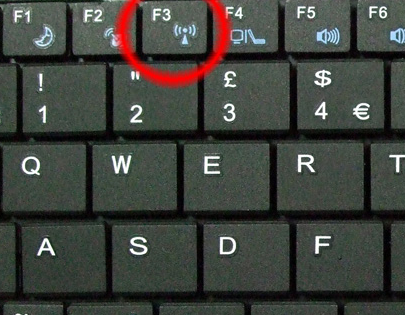
თუ კლავიატურაზე არის თვითმფრინავის ხატულის გასაღები, ის განთავსდება. ერთ-ერთ ფუნქციურ კლავიშზე, რომელიც ხელმისაწვდომია კლავიატურის ზედა რიგში. თქვენ ასევე შეგიძლიათ იპოვოთ უკაბელო გადართვის გადამრთველი, რომელიც მდებარეობს კომპიუტერის სხვაგან. უბრალოდ მოძებნეთ ზემოთ მოცემულ ეკრანის სურათზე ნაჩვენები ხატულა ან კლავიში თვითმფრინავის ხატულას.
თუ თქვენს კომპიუტერში WiFi ჩართულია, დააჭირეთ ღილაკს გამორთვისთვის. თუ კლავიატურა ერთ-ერთ ფუნქციურ ღილაკზეა, თქვენ უნდა დააჭიროთ ცხელი კლავიშს Fn კლავიშთან ერთად.
იგივე ღილაკის გამოყენება შეგიძლიათ უკაბელო კავშირის ჩართვის ან გამორთვისთვის. . დააჭირეთ ღილაკს ნებისმიერ დროს, რათა გამორთოთ ან ჩართოთ WiFi კავშირი თქვენს კომპიუტერში.
#2 - გამორთეთ WiFi WiFi ადაპტერის გამორთვით
ასევე შეგიძლიათ ჩართოთუკაბელო კავშირი გამორთეთ თქვენს კომპიუტერზე WiFi ადაპტერის გამორთვით, თუ გსურთ. ამის გაკეთება შეგიძლიათ ქსელისა და გაზიარების ცენტრში წვდომით. აქ არის შემდეგი ნაბიჯები:
ნაბიჯი 1 : გახსენით პანელი თქვენს კომპიუტერზე. ამისათვის დააჭირეთ ღილაკებს Win + R . Run ფანჯრის გახსნისას, აკრიფეთ პანელი და დააჭირეთ Enter ღილაკს.
ნაბიჯი 2 : Control Panel-ის ფანჯარაში დააწკაპუნეთ ქსელი და ინტერნეტი ოფციაზე.
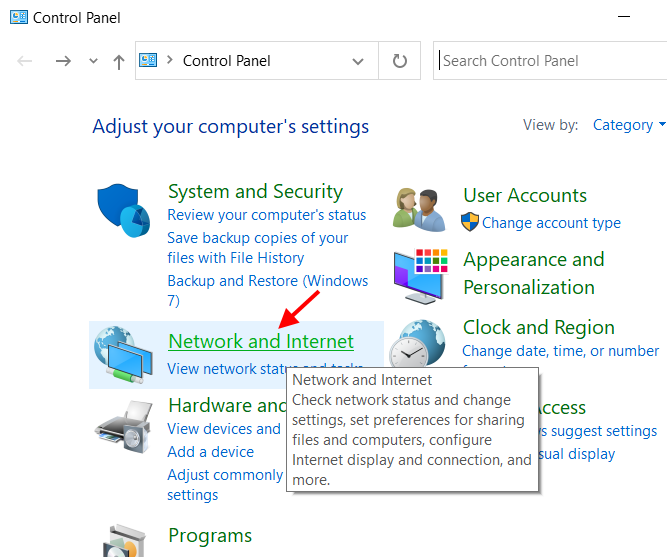
ნაბიჯი 3 : ქსელისა და ინტერნეტის ფანჯრის გახსნისას დააწკაპუნეთ ქსელის და გაზიარების ცენტრის ოფციაზე .
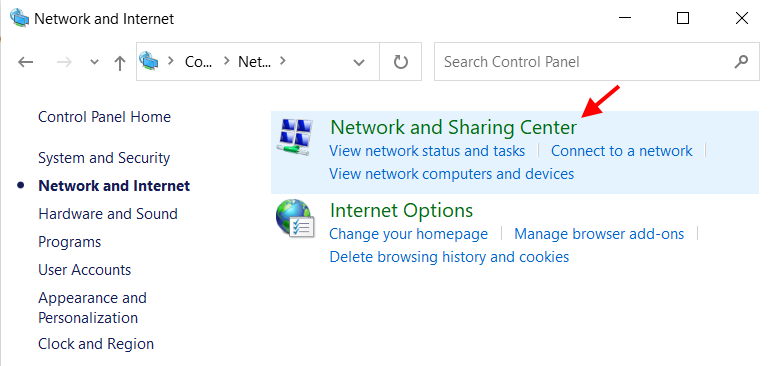
ნაბიჯი 4 : ქსელისა და გაზიარების ცენტრის ეკრანზე გადადით მარცხენა პანელზე და მოძებნეთ ვარიანტი, რომელიც ამბობს ადაპტერის პარამეტრების შეცვლა . დააწკაპუნეთ ადაპტერის პარამეტრების შეცვლაზე, რათა გახსნათ ქსელის კავშირის ფანჯარა.
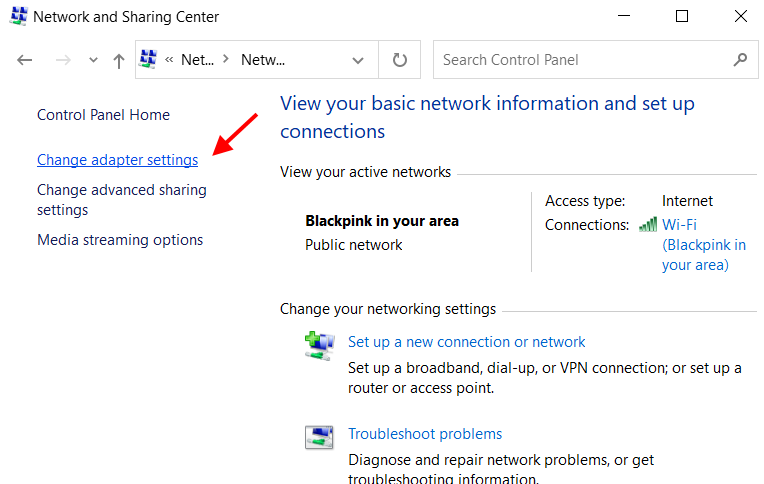
ნაბიჯი 5 : როდესაც ქსელური კავშირების ფანჯარა იხსნება, იპოვნეთ Wi-Fi ადაპტერი, რომელიც ხელმისაწვდომია ქსელის სიიდან. გადამყვანები. როდესაც იპოვნეთ, დააწკაპუნეთ მასზე მარჯვენა ღილაკით. გაიხსნება კონტექსტური მენიუ. დააწკაპუნეთ ოფციაზე გამორთვა .
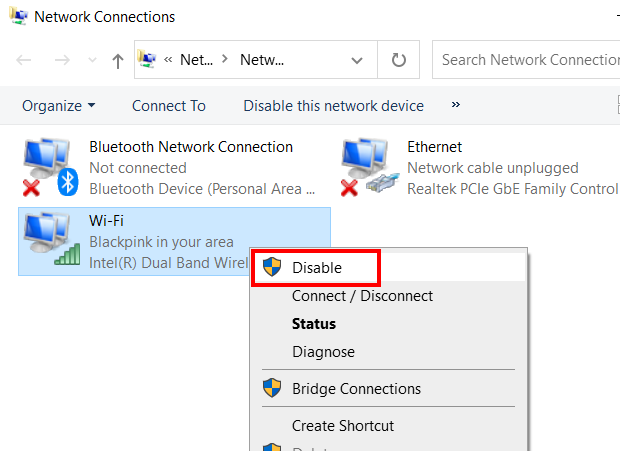
ეს გააუქმებს Wi-Fi კავშირს თქვენს კომპიუტერზე. ახლა თქვენ ვერ შეძლებთ წვდომას Wi-Fi ქსელში თქვენს კომპიუტერზე.
Იხილეთ ასევე: როგორ გავაზიაროთ WiFi პაროლი: სრული სახელმძღვანელოWi-Fi-ს ხელახლა ჩასართავად გადადით იმავე ქსელის კავშირების ფანჯარაში. დააწკაპუნეთ მარჯვენა ღილაკით Wi-Fi ადაპტერზე. კონტექსტური მენიუდან დააწკაპუნეთ ჩართვა ოფციაზე.
#3 – გათიშეთ კავშირიუსადენო ქსელი
თუ გსურთ დროებით ჩართოთ ან გამორთოთ WiFi Windows 7 ოპერაციულ სისტემაში, ყოველთვის შეგიძლიათ განაგრძოთ და ამის გაკეთება ამ მარტივი მეთოდით.
გადადით Windows Taskbar-ზე ეკრანის ქვედა ნაწილი. დავალების პანელის მარცხენა კუთხეში ნახავთ WiFi ხატულას. დააწკაპუნეთ მასზე ინტერნეტ კავშირის მენიუს გასახსნელად. დააწკაპუნეთ WiFi ქსელზე, რომელზეც ხართ დაკავშირებული, შემდეგ აირჩიეთ გათიშვა ვარიანტი.
ახლა, თუ თქვენი კომპიუტერი წარსულში დაუკავშირდა სხვა WiFi ქსელს, შეიძლება სცადოთ მასთან დაკავშირება. ავტომატურად. თუ ეს ასეა, მოგიწევთ სხვა Wi-Fi ქსელის გათიშვაც.
ეს მეთოდი საშუალებას გაძლევთ სწრაფად გამორთოთ WiFi თქვენს Windows 7 კომპიუტერზე. შეგიძლიათ გამოიყენოთ ის, თუ Wi-Fi-ის გამორთვა სწრაფი ერთჯერადი მოთხოვნა იყო.
#4 – გამორთეთ უსადენო მოწყობილობის დრაივერი
თქვენს კომპიუტერზე უკაბელო ქსელის გამორთვის კიდევ ერთი გზაა გამორთვა უსადენო მოწყობილობის დრაივერი Windows 7-ში. როგორ გავაკეთოთ ეს?
ეს შეგიძლიათ გააკეთოთ მოწყობილობის მენეჯერის ფანჯრის მეშვეობით.
ნაბიჯი 1 : დააჭირეთ Win + X კლავიატურაზე ერთდროულად. მენიუ გაიხსნება. აქ დააწკაპუნეთ მოწყობილობის მენეჯერი ოფციაზე.
Იხილეთ ასევე: რატომ არ უკავშირდება ჩემი Kodak პრინტერი Wifi-სნაბიჯი 2 : მოწყობილობის მენეჯერის ფანჯარაში დააწკაპუნეთ ქსელის ადაპტერები ოფციაზე. ქსელის დრაივერების სია გაფართოვდება. აქ, დააწკაპუნეთ მარჯვენა ღილაკით უკაბელო ქსელის მოწყობილობის დრაივერზე. კონტექსტურ მენიუში, რომელიც იხსნება,აირჩიეთ მოწყობილობის გამორთვა ვარიანტი.
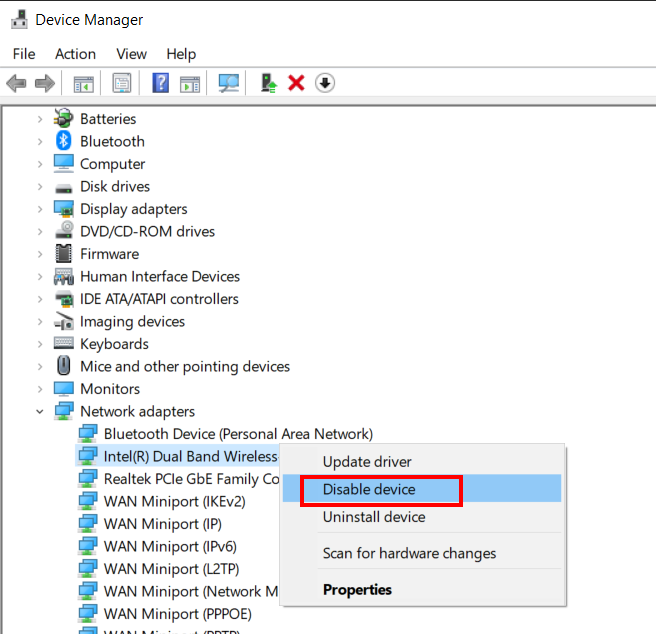
ეს გააუქმებს Wi-Fi ქსელის დრაივერს თქვენს კომპიუტერზე, გაგიწყვეტთ უკაბელო ქსელს.
როდესაც გსურთ. უკაბელო ქსელის დრაივერის ხელახლა ჩართვისთვის, ხელახლა გადადით Device Manager-ზე და ჩართეთ დრაივერი იგივე ნაბიჯების გამოყენებით.
Closing Words
ამ სტატიაში შეიტყვეთ სხვადასხვა მეთოდების შესახებ, რომლებიც დაგეხმარებათ. ჩართეთ უკაბელო ქსელის გამორთვა Windows 7 კომპიუტერზე. ვიმედოვნებთ, რომ ყველა მეთოდი თქვენთვის სასარგებლო აღმოჩნდა.


